微软已开始推出 Windows 11 更新。据估计,大约 5% 的 Windows PC 已经在运行 Windows 11。但是,根据各种报告,许多 Windows 客户由于更新失败错误 0x800f0988而无法更新他们的 Windows 11 计算机。更新失败通常很容易由 Windows 本身修复,并且很少需要用户干预。但是,此错误代码并非如此。因此,我们编写了这篇文章来指导你如何修复 Windows 11 中的更新错误 0x800f0988。

内容目录
- 如何修复 Windows 11 中的更新错误 0x800f0988
- 方法 1:手动下载更新
- 方法 2:运行 DISM 工具
- 方法 3:卸载其他语言
- 方法 4:清除 Windows 更新缓存
- 方法 5:执行就地升级
如何修复Windows 11更新错误0x800f0988
有五种方法可以修复甚至完全避免此错误代码。这些已在下文详细讨论。
方法 1:手动下载更新
Windows 11更新错误0x800f0988的解决办法:如果你无法正常更新 Windows,你可以按照以下步骤手动安装更新:
1. 在你的 Web 浏览器上打开Microsoft Update Catalog 。
2.在右上角的搜索栏中输入知识库 (KB) 编号,然后单击搜索。
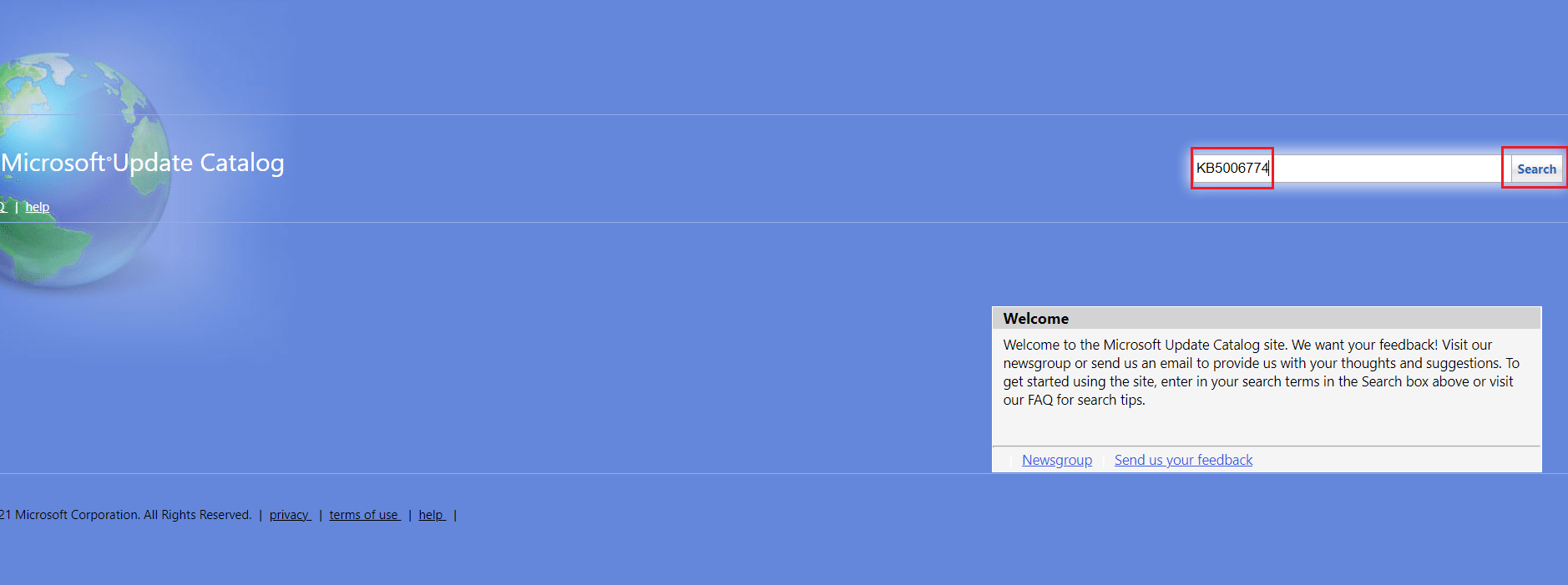
3.从给定列表中选择所需更新,如图所示。
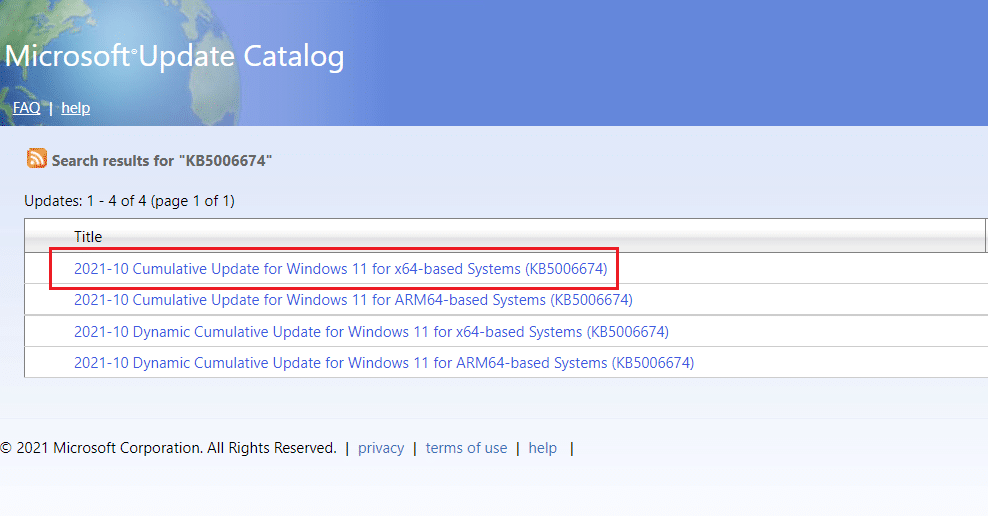
注意: 可以在“ 更新详细信息” 屏幕上查看有关更新的完整信息。
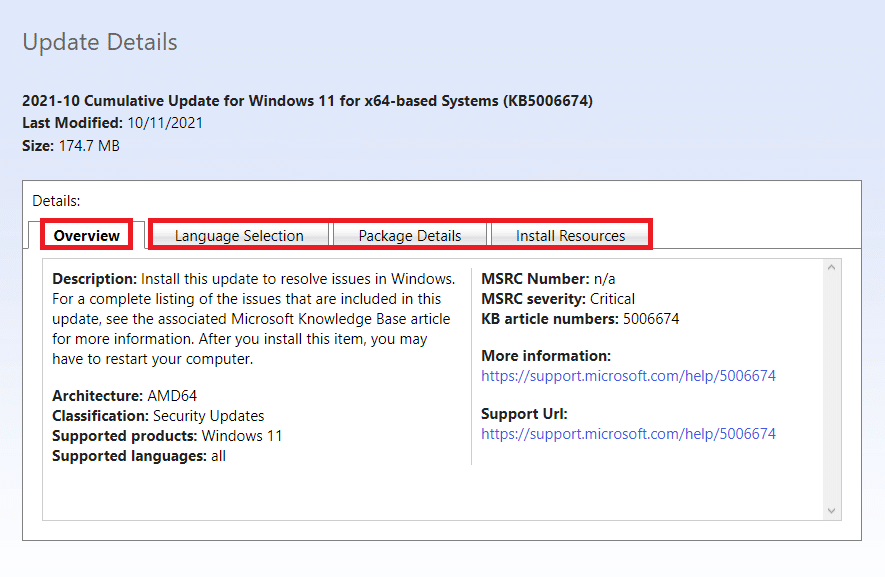
4. 选择要安装的更新后,单击相应的下载按钮。
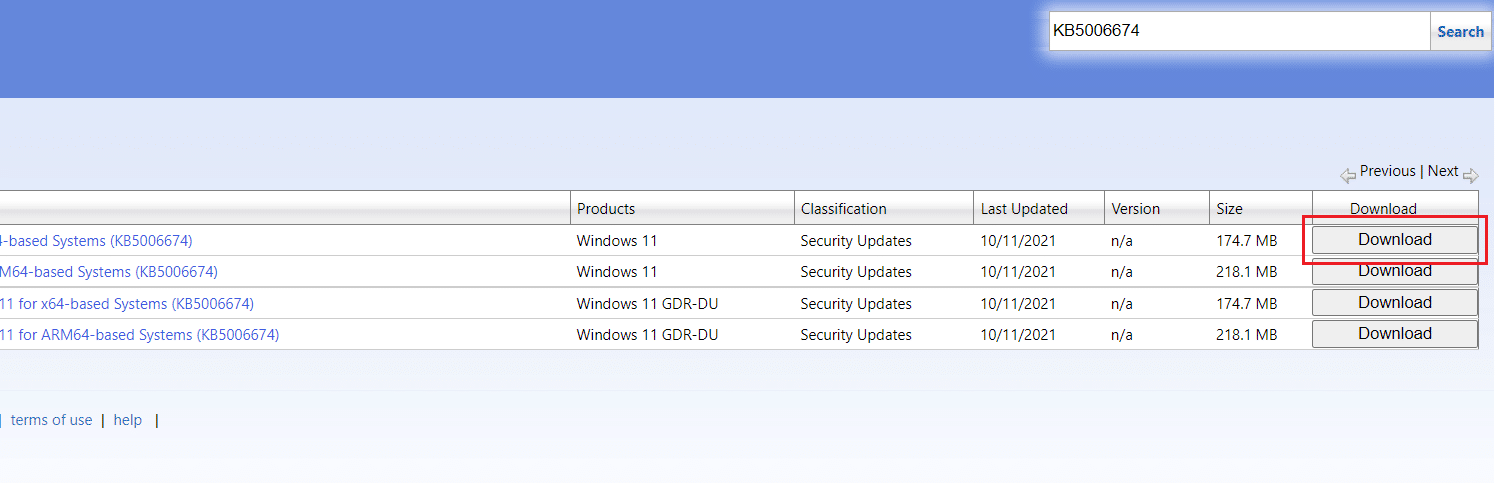
5. 在出现的窗口中,右键单击超链接并选择将链接的内容另存为...选项。
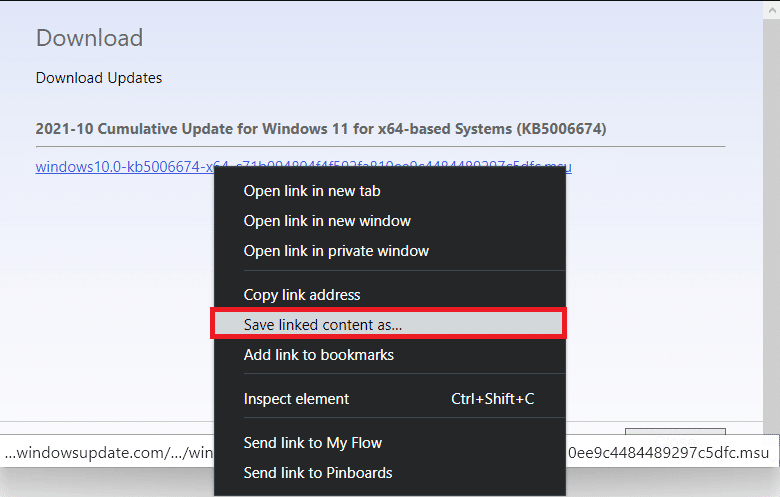
6. 选择以 .msu 扩展名保存安装程序的位置,然后单击 保存。
7. 现在,同时按Windows + E 键打开文件资源管理器并找到下载的文件。
8. 双击.msu文件。
9.在安装程序提示中单击是。
注意:安装可能需要几分钟才能完成,之后你将收到有关相同的通知。
10.保存未保存的数据后重新启动计算机。
方法 2:运行 DISM 工具
如何修复Windows 11更新错误0x800f0988?部署映像服务和管理或 DISM 是用于修复损坏的系统文件以及其他系统相关功能的命令行工具。以下是使用 DISM 命令修复 Windows 11 上的更新错误 0x800f0988 或Windows Update 0x80070057 错误的方法:
1. 同时按下Windows + X 键打开快速链接菜单。
2.从给定列表中选择Windows 终端(管理员) 。
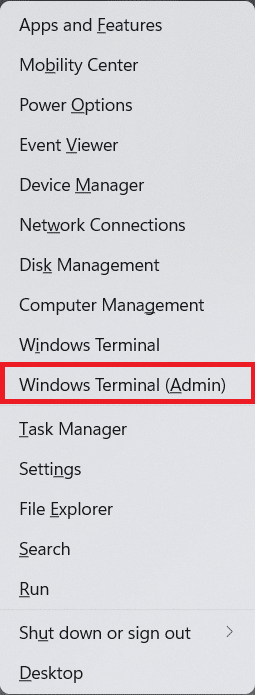
3.在用户帐户控制提示中单击是。
4. 同时按Ctrl + Shift + 2 个 键打开命令提示符。
5. 键入给定的命令并按Enter键执行它:
DISM /online /cleanup-image /startcomponentcleanup
注意:你的计算机必须连接到互联网才能正确执行此命令。
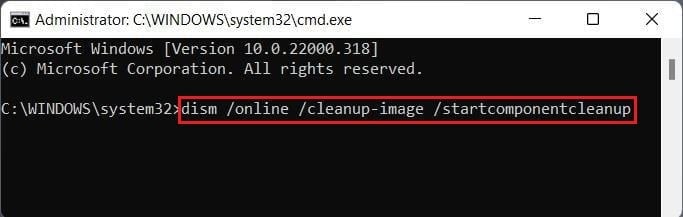
方法 3:卸载其他语言
Windows 11更新错误0x800f0988的解决办法:卸载其他语言可能有助于修复 Windows 11 中的更新错误 0x800f0988,如下所示:
1. 同时按下Windows + I 键打开设置应用程序。
2. 单击左侧窗格中的时间和语言。
3. 单击右窗格中的语言和区域,突出显示。
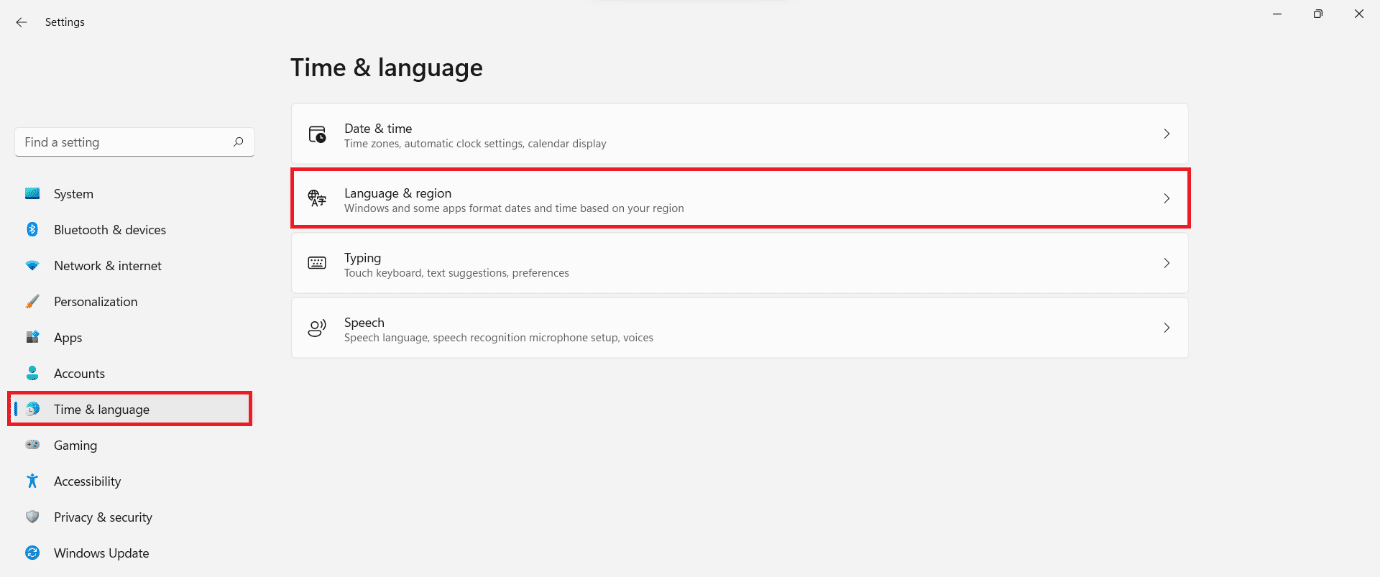
4. 单击要卸载的语言旁边的三点图标。
5. 单击删除,如下图所示。
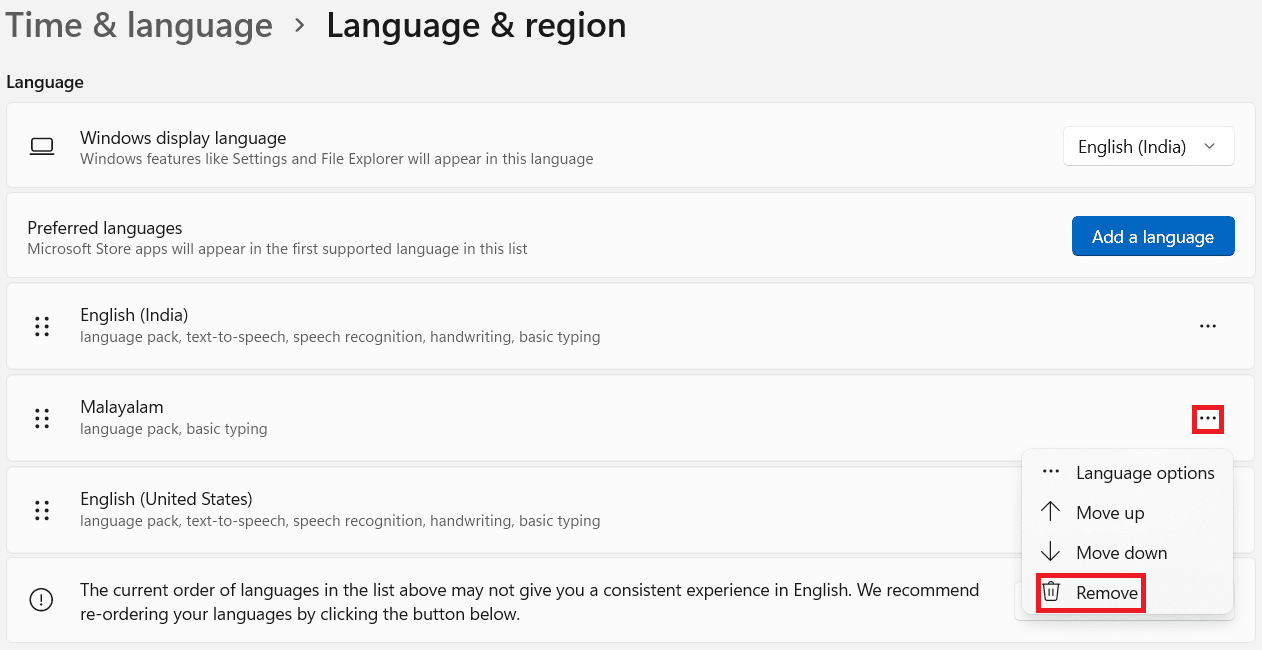
6.卸载后,重新启动你的PC并尝试再次更新。
方法 4:清除 Windows 更新缓存
如何修复Windows 11更新错误0x800f0988?清除 Windows 更新 cacge 可以通过为新更新腾出更多空间来帮助你修复 Windows 11 中的更新错误 0x800f0988。清除 Windows 更新缓存:
1. 同时按下Windows + X 键打开快速链接菜单。
2.从菜单中选择任务管理器,如图所示。
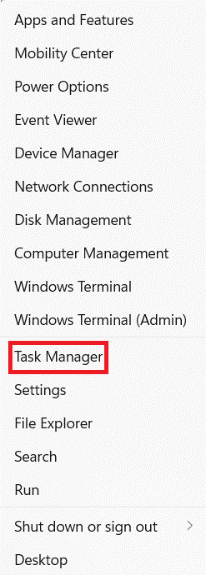
3. 单击顶部菜单栏中的文件>运行新任务。
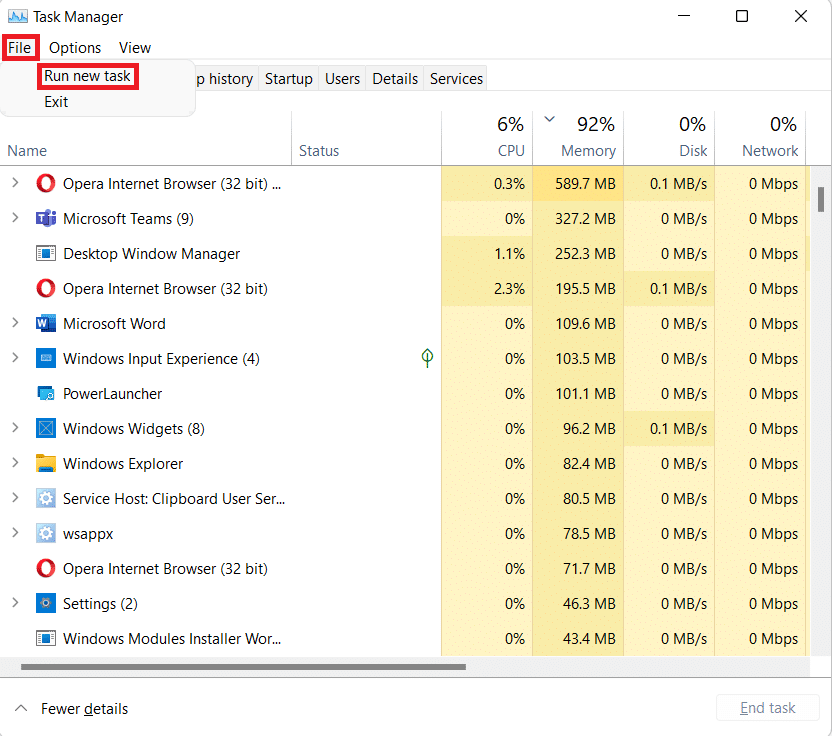
4. 键入wt.exe。然后,选中标记为使用管理权限创建此任务的框,然后单击确定。
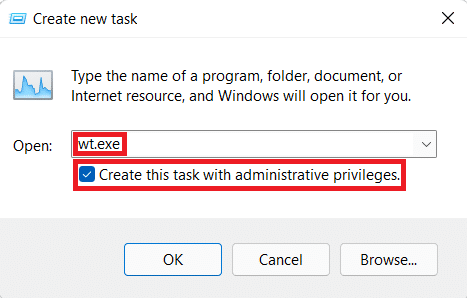
5. 同时按Ctrl+Shift+2 键在新选项卡中打开命令提示符。
6.输入净停止位并按Enter键。
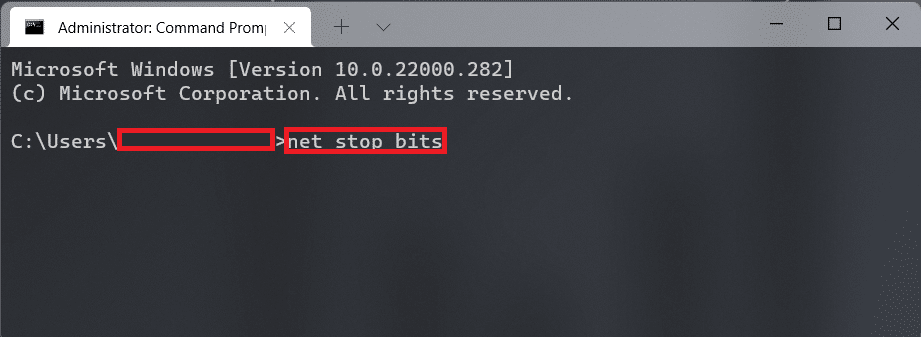
7. 如图所示,键入net stop wuauserv,然后按Enter键。
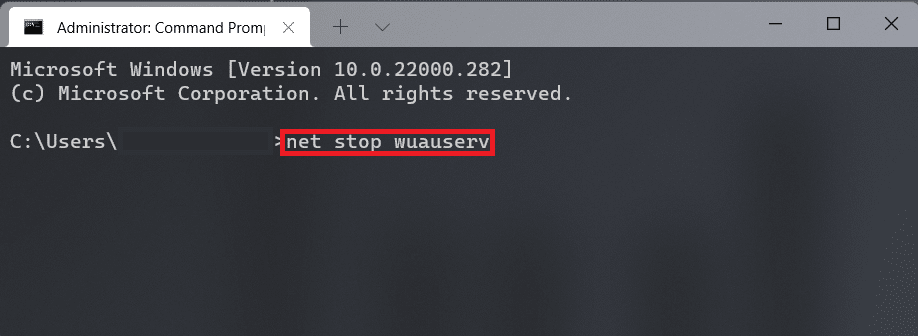
8. 键入net stop cryptsvc并按Enter执行以修复 Windows 11 中的更新错误 0x800f0988。
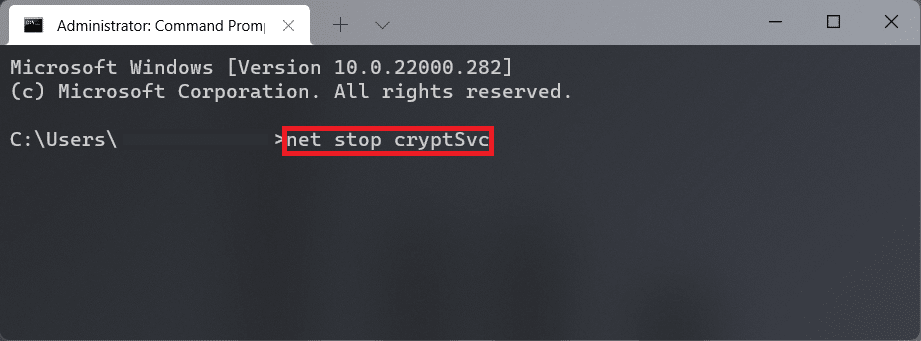
9. 然后,同时按Windows+R 键打开运行对话框。
10. 键入C:WindowsSoftwareDistributionDownload并单击OK,如下图所示。
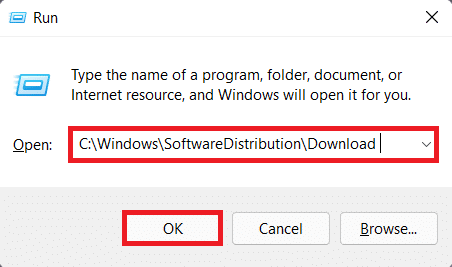
11. 按Ctrl + A 键选择该文件夹中存在的所有文件和文件夹。然后,同时按Shift + Del 键将它们永久删除。
12.在删除多个项目确认提示中单击是。
13.通过单击顶部地址栏中的SoftwareDistribution文件夹转到它。
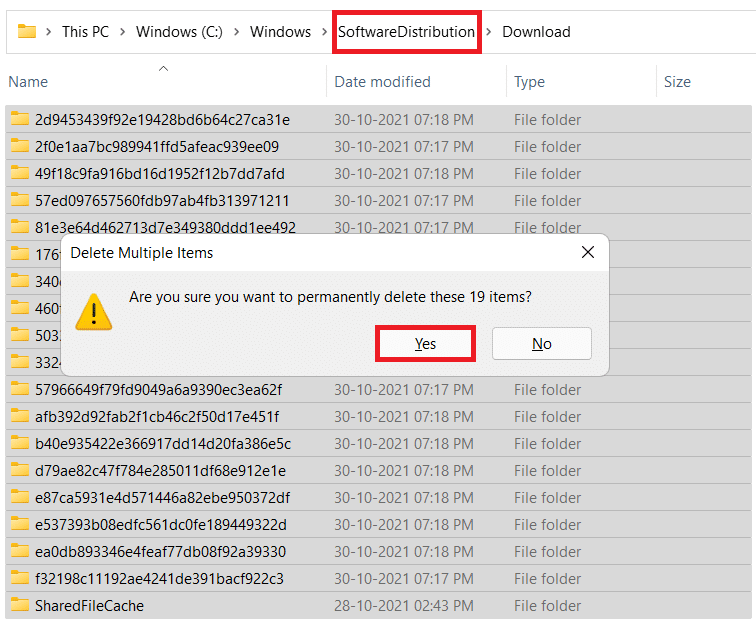
14.双击打开DataStore文件夹。
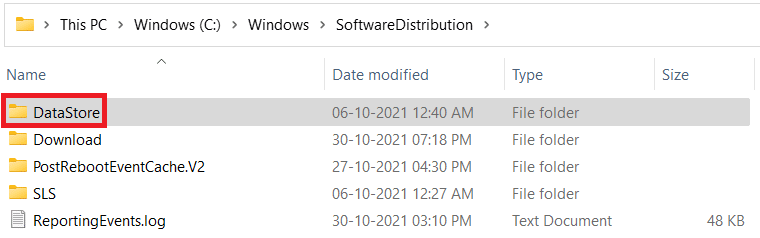
15. 再次使用Ctrl + A 键,然后同时按下Shift + Del 键来选择和删除所有文件和文件夹,如下图所示。
注意:在删除多个项目确认提示中单击是。
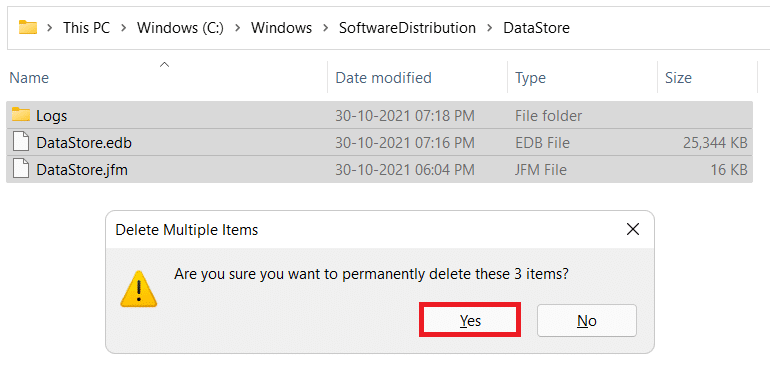
16. 切换回Windows 终端窗口。
17. 输入命令:net start bits并按Enter键。
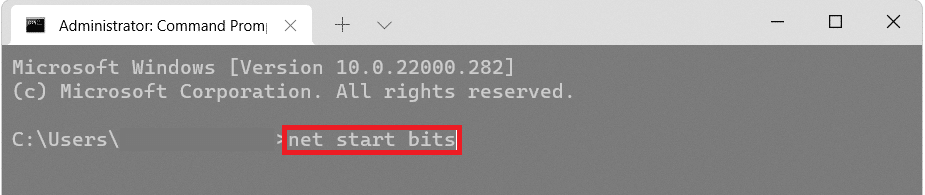
18. 然后,键入命令:net start wuaserv并按Enter键。
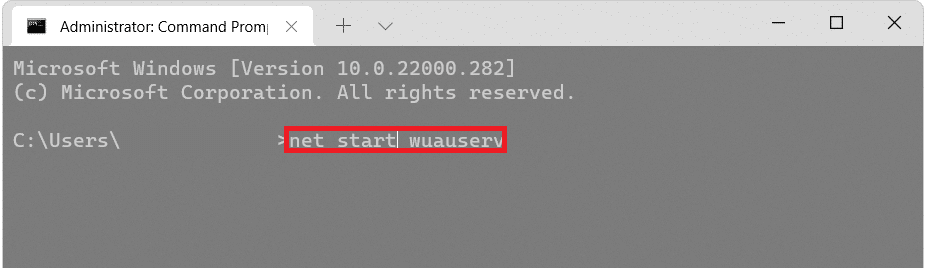
19. 输入命令:net start cryptsvc,回车重启更新相关服务。
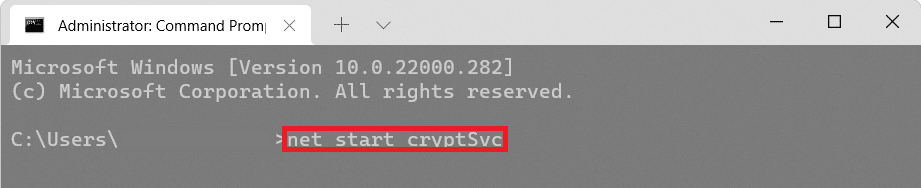
20.关闭所有窗口并重新启动你的 Win 11 PC。
方法 5:执行就地升级
Windows 11更新错误0x800f0988的解决办法:你可以使用 Windows ISO 文件安装更新,而不是以传统方式安装更新,以防止更新失败错误 0x800f0988。
1.从微软网站下载Windows 11 ISO 文件。
2. 同时按Windows + E 键打开文件资源管理器。
3. 右键单击下载的ISO 文件,然后从上下文菜单中单击Mount ,如图所示。
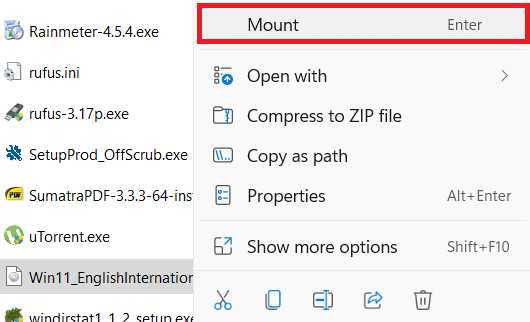
4.从左侧窗格中单击此 PC 。
5. 双击现在显示为DVD 驱动器的 Mounted ISO 文件。
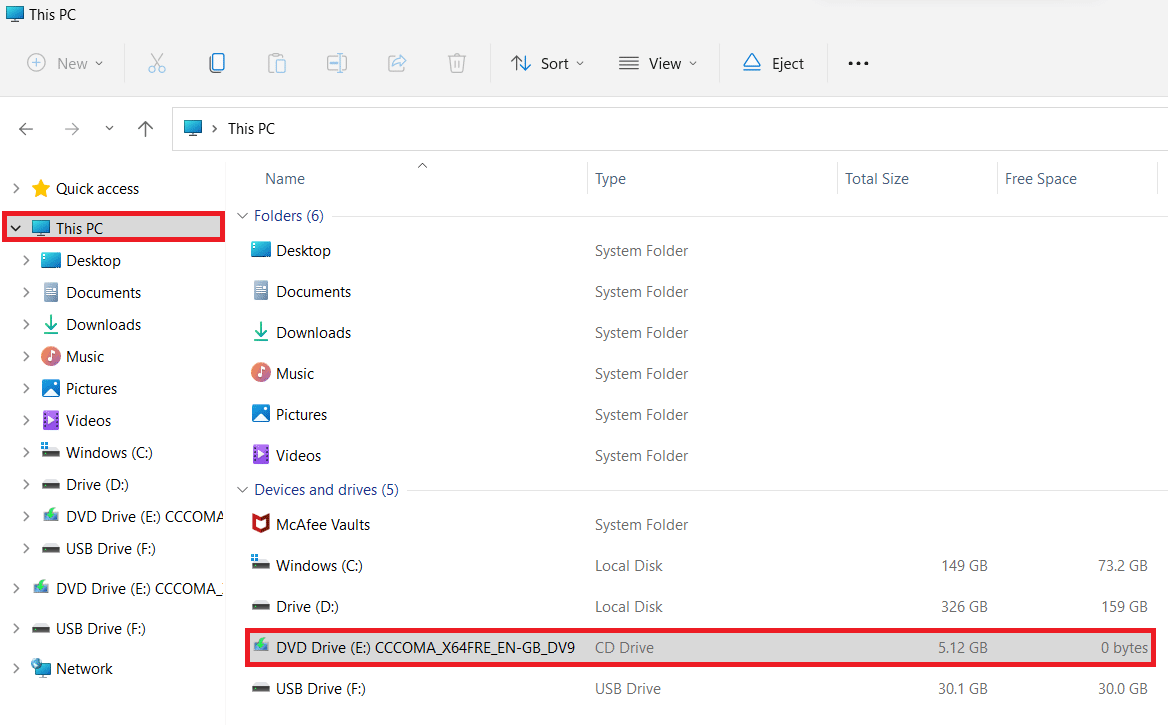
6.在用户帐户控制提示中单击是。
7.在 Windows 11 设置窗口中单击下一步。等待安装程序完成从 Microsoft 更新服务器下载最新更新。
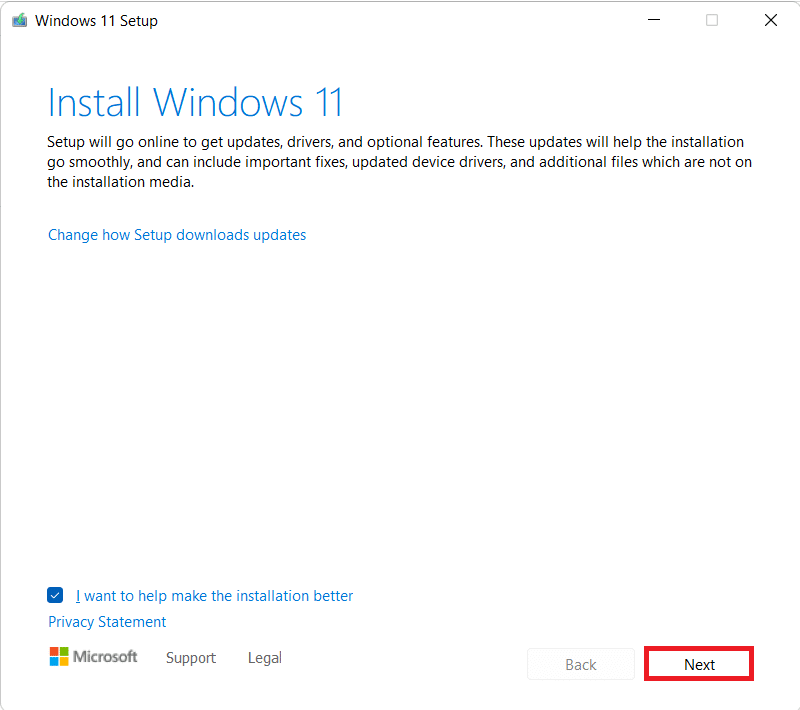
8.阅读适用通知和许可条款后单击接受。
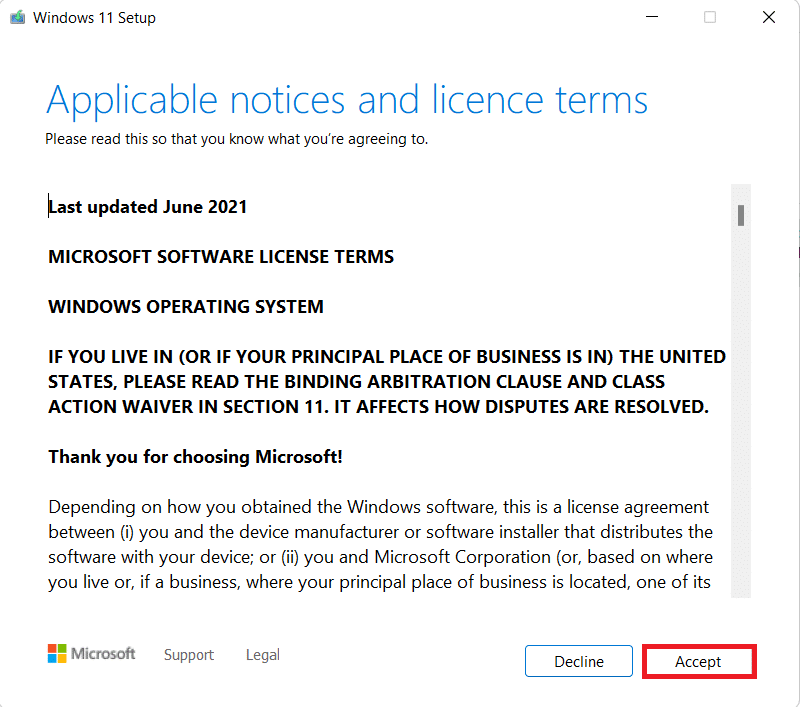
9. 让Windows 11 安装向导为你的计算机配置安装。
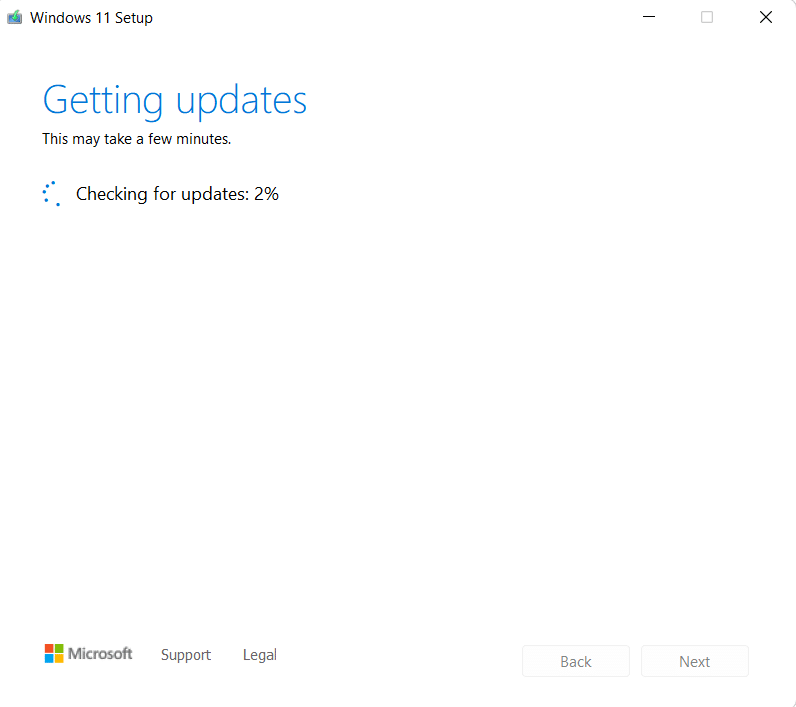
10. 设置完成后,它将显示将要安装在你的 PC 上的 Windows 版本,以及在此过程中你的文件是否安全。一旦你满意,点击安装按钮,如图所示。

我们希望你发现这篇文章对如何 修复 Windows 11 中的更新错误 0x800f0988很有趣且有帮助。你可以在下面的评论部分中删除你的建议和查询。我们很想知道你希望我们接下来探索哪个主题。

